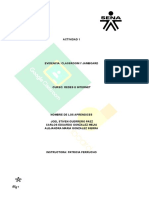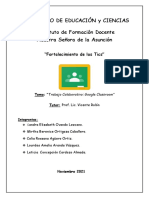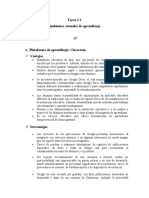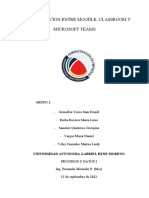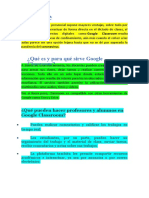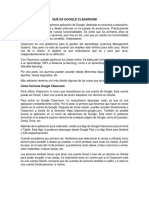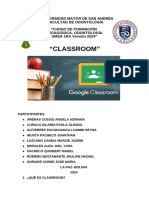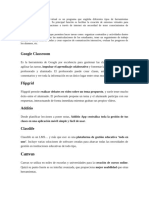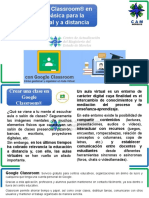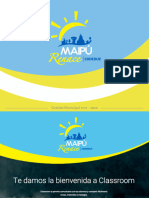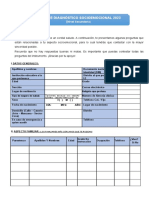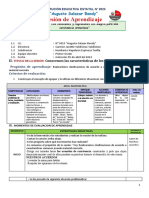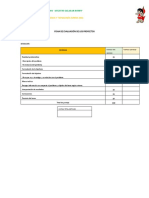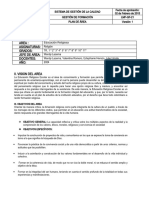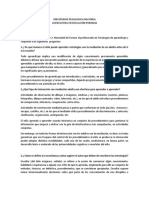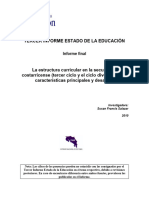Manual 01
Manual 01
Cargado por
Susan TravezañoCopyright:
Formatos disponibles
Manual 01
Manual 01
Cargado por
Susan TravezañoDerechos de autor
Formatos disponibles
Compartir este documento
Compartir o incrustar documentos
¿Le pareció útil este documento?
¿Este contenido es inapropiado?
Copyright:
Formatos disponibles
Manual 01
Manual 01
Cargado por
Susan TravezañoCopyright:
Formatos disponibles
Aprendo a crear aulas virtuales con Google Classroom |Mg. José Luis Solis T.
1. ¿Qué es Google Classroom?
2. Ventajas
3. Usuario de Gmail
4. Instalación del Classroom en el celular,Tablet o compautadora
5. Crear una clase o curso
6. Ingresar del código
7. Ingreso a una clase
Manual de Google Classroom - CERSEU 1
Aprendo a crear aulas virtuales con Google Classroom |Mg. José Luis Solis T.
1. ¿Qué es Google Classroom?
Classroom Google es el aula virtual que Google ha diseñado para completar las Google Apps para educación,
con el objetivo de organizar y mejorar la comunicación entre profesores y alumnos.
Google apps es un servicio de Google para educación que requiere un registro colectivo y un administrador y
ofrece un dominio personalizado para un grupo de usuarios de educación y unas aplicaciones conectadas a este
dominio: Gmail, Google Drive, Google Sites, Classroom.
La ventaja fundamental es la interconexión de las apps de Google para educación, como ejemplo, cada vez que
un profesor programa una tarea y añade documentos se crea una carpeta en Google Drive de manera automática
para esa tarea y los documentos compartidos con los alumnos pueden ser configurados para que se guarde una
copia de ese documento en la carpeta de Google Drive del alumno y así pueda trabajar en su documento propio,
documento que el profesor puede supervisar y evaluar el progreso del trabajo del estudiante.
Google Classroom se ha diseñado para ayudar a los profesores a crear y recibir las tareas de los alumnos sin
necesidad de usar documentos en papel, e incluye funciones que les permiten ahorrar tiempo y colaborar en vivo
los unos con los otros, así como recibir retroalimentación inmediata de sus avances, preguntas o tareas.
Manual de Google Classroom - CERSEU 2
Aprendo a crear aulas virtuales con Google Classroom |Mg. José Luis Solis T.
2.- Ventajas
Fácil configuración: se pueden añadir alumnos directamente mediante correo electrónico o a través de un
código de automatrícula.
Ahorro de tiempo: sin necesidad de documentos en papel, los profesores pueden crear, revisar y puntuar las
tareas con rapidez desde un único lugar. Además, los estudiantes pueden adelantar trabajos, ponerse al día o
repasar desde sus casas o cualquier lugar del mundo.
Mejora la organización: los alumnos pueden ver las tareas y contenidos de todas las asignaturas en una sola
página. Sus trabajos se guardan de manera ordenada en carpetas de Google Drive.
Mejora la comunicación: permite enviar notificaciones a los alumnos e iniciar debates inmediatamente. Los
alumnos pueden compartir recursos con sus compañeros, lo que facilita el trabajo colaborativo. Además, te
permite enviar resúmenes del trabajo realizado a los tutores de los estudiantes.
Mejora el feedback alumno-maestro: facilita el envío de actividades TIC para anticipar los conocimientos de
los alumnos y así poder trabajar en clase en función de dichos ellos, con lo cual, se ganará en individualización de
la enseñanza, así como en ganancia de tiempo para trabajar con ellos solucionando todo tipo de dudas.
Gratuita y segura: no contiene anuncios, no utiliza jamás tu contenido ni los datos de los alumnos, libre, gratuita
y no utilizada para otro fin que no sean los procesos de enseñanza-aprendizaje. Se ofrece de forma gratuita a los
centros educativos.
Manual de Google Classroom - CERSEU 3
Aprendo a crear aulas virtuales con Google Classroom |Mg. José Luis Solis T.
Interacción: Google Classroom funciona muy parecido a una página de tu Facebook, existe una página en la cual
todos los "amigos" o miembros del curso, pueden comentar, dar me gusta, preguntar, subir documentos,
compartir vínculos, etc.
Bajo control: El maestro siempre tiene el control. Google Classroom te permite supervisar quién hace qué, paso
a paso, manteniendo un historial de la interacción de cada participante. Además, te permite borrar, supervisar
contenido y silenciar participantes para determinadas actividades.
Integrado: te ofrece integrar todas las apps de Google (Drive, Sheets, Docs, Forms, Slides, ¡y más!) en una sola
plataforma.
Padres felices: De lo mejor que tiene para ofrecer, es que puedes mantener a los padres de familia informados
de los avances y temas tratados en clase a través de Google Classroom. Puedes escoger enviar correos privados,
masivos, recurrentes, curados por la misma aplicación, facilitando tu trabajo como maestro y administrador.
Retroalimentación colorida: Ahora Google Classroom te ofrece anotaciones directamente sobre los
documentos que te envían tus estudiantes. Esto facilita la retroalimentación y te invita a utilizar diferentes
dispositivos y aprovechar sus ventajas.
Anotaciones en vivo: Con la función de anotaciones, también puedes aumentar la colaboración entre pares. Los
estudiantes pueden utilizarla como un tablero electrónico para todos sus documentos y tareas y realizar de esta
forma observaciones, animaciones, resaltar contenido o comentar sobre el trabajo del otro.
Manual de Google Classroom - CERSEU 4
Aprendo a crear aulas virtuales con Google Classroom |Mg. José Luis Solis T.
Si usuario de Gmail solo tienes que ingresar a tu correo y luego al recuadro de aplicaciones:
Manual de Google Classroom - CERSEU 5
Aprendo a crear aulas virtuales con Google Classroom |Mg. José Luis Solis T.
Si tienes celular inteligente o Tablet debes instalar la aplicación a través del play sotore:
Luego instalar:
Manual de Google Classroom - CERSEU 6
Aprendo a crear aulas virtuales con Google Classroom |Mg. José Luis Solis T.
Luego te saldrá la siguiente pantalla porque no tienes cursos o no creaste cursos:
Modo profesor
Modo estudiantes
Manual de Google Classroom - CERSEU 7
Aprendo a crear aulas virtuales con Google Classroom |Mg. José Luis Solis T.
Registro y acceso.
El registro en la plataforma (Google Classroom) lo realiza el administrador (coordinador TIC o responsable
asignado) del centro educativo.
Los profesores con una cuenta de correo podrán acceder a todas las apps de Google educación, entre las que se
encuentra Classroom.
Para acceder al aula virtual, debes de ir a https://classroom.google.com e inicias sesión con la cuenta de correo
electrónico que te han proporcionado. Este será el aspecto que tendrá el aula virtual.
Aula virtual de 6to grado – ejemplo:
Crear una clase o curso
Manual de Google Classroom - CERSEU 8
Aprendo a crear aulas virtuales con Google Classroom |Mg. José Luis Solis T.
La pantalla inicial nos invita a Apuntarnos a una clase o a Crear una clase. Para unirnos a una ya creada por otro
profesor o crear una nueva solo hay que ingresar sobre el más que aparece a la izquierda de nuestro nombre de
usuario.
Tenemos dos opciones:
1 Apuntarse a una clase: En el caso del estudiante es aquí donde puede ingresar el código e ingresar a
un curso.
2 Crear una clase: En el caso del profesor es aquí donde puede crear una clase.
De esta manera vemos los perfiles de usuario con que cuenta la Classroom: Profesor y Estudiante. Un profesor
puede crear tantas clases como quiera y puede inscribirse en las clases de otro profesor.
Para crear una clase hay que elegir la opción Crear una clase y completar los datos requeridos dejando claro el
curso, área o materia e incluso nombre del profesor para facilitar la identificación para profesores y estudiantes.
Modo estudiante para inscribirse
en una clase o curso:
pd2iait
pd2iait
Ahora debes inscribirte modo estudiante ingresando este código.
Manual de Google Classroom - CERSEU 9
También podría gustarte
- BORIS MIR La Competencia Digital Una PropuestaDocumento17 páginasBORIS MIR La Competencia Digital Una PropuestaPaloma Valdivia Vizarreta100% (1)
- Manual de Google Classrrom - 1Documento11 páginasManual de Google Classrrom - 1Ali Chumpitaz100% (1)
- Classroom y Goggle DuoDocumento8 páginasClassroom y Goggle DuoMireya GomezAún no hay calificaciones
- ClassroomDocumento53 páginasClassroomLuis Lopez100% (3)
- Manual-Google-Classroom-Abril 2020Documento53 páginasManual-Google-Classroom-Abril 2020Enrique MoralesAún no hay calificaciones
- Modulo III - Classroom - Google MeetDocumento65 páginasModulo III - Classroom - Google MeetIvan Alejandro Aguilar ReyesAún no hay calificaciones
- Manual ClassroomDocumento21 páginasManual ClassroomdiplomadorhacademicaAún no hay calificaciones
- Google ClassroomDocumento9 páginasGoogle ClassroomOtoniel CastilloAún no hay calificaciones
- Classroom Aula VirtualDocumento6 páginasClassroom Aula VirtualJavier RamosAún no hay calificaciones
- Manual Classroom - DocentesDocumento6 páginasManual Classroom - DocentesCarlos Alberto Rojas QuispeAún no hay calificaciones
- Ventajas de Google ClassroomDocumento3 páginasVentajas de Google Classroomairelis urbanoAún no hay calificaciones
- Caracteristicas de Classroom ExposicionDocumento9 páginasCaracteristicas de Classroom ExposicionRegina Pérez ReyesAún no hay calificaciones
- Google ClassroomDocumento76 páginasGoogle Classroomalberto torresAún no hay calificaciones
- Jamboard y ClassroomDocumento19 páginasJamboard y ClassroomAlejandra GonzálezAún no hay calificaciones
- Seleccionando Una Plataforma EducativaDocumento17 páginasSeleccionando Una Plataforma EducativaYami GarciaAún no hay calificaciones
- Tutorial Google ClassroomDocumento30 páginasTutorial Google ClassroomDAVID AUGUSTÍN TARAMONA HURTADO 3sec-ChiclayoAún no hay calificaciones
- Presentacion Google Classroom PDFDocumento76 páginasPresentacion Google Classroom PDFSantiago CruzaltaAún no hay calificaciones
- CLASSROOMDocumento5 páginasCLASSROOMJulio CarrilloAún no hay calificaciones
- Manual Google ClassroomDocumento76 páginasManual Google ClassroomManuel de Jesus sanchez MirandaAún no hay calificaciones
- Fortalecimiento de Las TicsDocumento8 páginasFortalecimiento de Las TicsSandraAún no hay calificaciones
- Tarea # 2 Plataforma de Aprendizaje, ClassroomDocumento7 páginasTarea # 2 Plataforma de Aprendizaje, Classroomkelvin JoelAún no hay calificaciones
- Manual Google ClassroomDocumento37 páginasManual Google Classroomroberto coloma reyesAún no hay calificaciones
- Google ClassroomDocumento7 páginasGoogle ClassroomEduardo Luis Aguirre GudiñoAún no hay calificaciones
- Google ClassroomDocumento9 páginasGoogle ClassroomjoderAún no hay calificaciones
- Ensayo Classroom.Documento2 páginasEnsayo Classroom.Angie Facundo100% (1)
- Foro de DebateDocumento2 páginasForo de DebateJorge Alvarez HuamánAún no hay calificaciones
- Guía Classroom DocenteDocumento55 páginasGuía Classroom DocenteRobert Aldo Velasquez HuertaAún no hay calificaciones
- Google ClassroomDocumento5 páginasGoogle ClassroomMono ChinoAún no hay calificaciones
- Class RoonDocumento9 páginasClass Roonvicente plateroAún no hay calificaciones
- Manual ClassroomDocumento12 páginasManual ClassroomPs Fátima EspinozaAún no hay calificaciones
- Unidad 2 GC Mayo2020Documento11 páginasUnidad 2 GC Mayo2020leonel garzaAún no hay calificaciones
- Practico 1 - 2do AvanceDocumento11 páginasPractico 1 - 2do AvanceDaniel VargasAún no hay calificaciones
- Material ClassroomDocumento27 páginasMaterial Classroompostgrado iaedpgAún no hay calificaciones
- Resumen de ClassroomDocumento2 páginasResumen de ClassroomEdwars Torres100% (3)
- Google ClassroomDocumento9 páginasGoogle ClassroomLeti ZamphiropolosAún no hay calificaciones
- Google ClassroomDocumento3 páginasGoogle ClassroomkevinAún no hay calificaciones
- Flip GridDocumento19 páginasFlip GridJosé AlbertoAún no hay calificaciones
- CLASSROOMDocumento15 páginasCLASSROOMJaqueline Lopez RuizAún no hay calificaciones
- Google Class RoomDocumento18 páginasGoogle Class RoomJavier Alberto MANRIQUE QUIÑONEZAún no hay calificaciones
- Manejo de Google ClassroomDocumento53 páginasManejo de Google Classroomyulenny2014100% (2)
- Guía Learn Google ClassroomDocumento73 páginasGuía Learn Google ClassroomFAVargasAAún no hay calificaciones
- Curso Classroom PDFDocumento28 páginasCurso Classroom PDFantonioAún no hay calificaciones
- Orientaciones para Uso de Google ClassroomDocumento12 páginasOrientaciones para Uso de Google ClassroomWilma Eudocia Borda SoaquitaAún no hay calificaciones
- Google ClassroomDocumento73 páginasGoogle ClassroomCristhian yanqui chucoAún no hay calificaciones
- Lina Gutierrez Manual InstructivoDocumento18 páginasLina Gutierrez Manual InstructivoLina GAún no hay calificaciones
- CLASSROOMSILVANADocumento11 páginasCLASSROOMSILVANAJusnAún no hay calificaciones
- Una Plataforma Educativa Virtual Es Un Programa Que Engloba Diferentes Tipos de Herramientas Destinadas A Fines DocentesDocumento4 páginasUna Plataforma Educativa Virtual Es Un Programa Que Engloba Diferentes Tipos de Herramientas Destinadas A Fines DocentesEmely LeonetAún no hay calificaciones
- Uso de ClassroomDocumento11 páginasUso de ClassroomCarlos GonzagaAún no hay calificaciones
- Manual de Google ClassroomDocumento33 páginasManual de Google ClassroomJ0RG3 PROAún no hay calificaciones
- Manual Google ClassroomDocumento71 páginasManual Google ClassroomROLYAún no hay calificaciones
- ClassroomDocumento14 páginasClassroomJavier PardoAún no hay calificaciones
- Taller Tecnologia, Informatica y Emprendimiento - Actividad #1Documento9 páginasTaller Tecnologia, Informatica y Emprendimiento - Actividad #1mateo silvaAún no hay calificaciones
- Manual de Classroom Sub 3Documento13 páginasManual de Classroom Sub 3yarethmancilla26Aún no hay calificaciones
- CLASSROOM en Tiempos de CovidDocumento24 páginasCLASSROOM en Tiempos de CovidMexican review cristianAún no hay calificaciones
- Martha Jimena Diaz Sanchez Manual InstructivoDocumento18 páginasMartha Jimena Diaz Sanchez Manual InstructivoMAJA DIPAAún no hay calificaciones
- Taller Google ClassroomDocumento19 páginasTaller Google ClassroomCristina MelgarAún no hay calificaciones
- Plataformas Virtuales.Documento14 páginasPlataformas Virtuales.Pedro ZapetaAún no hay calificaciones
- Google ClassroomDocumento3 páginasGoogle ClassroomHILARIO HENRY ASTUDILLO VERAAún no hay calificaciones
- Tutorial Google Classroom - Qué Es y Cómo Funciona PDFDocumento7 páginasTutorial Google Classroom - Qué Es y Cómo Funciona PDFTommy DidoAún no hay calificaciones
- Guia Uso Google Classroom 23Documento20 páginasGuia Uso Google Classroom 23Juan Luis MirandaAún no hay calificaciones
- Cómo usar Google Forms para evaluar: Formularios Google como herramientas efectivas de enseñanzaDe EverandCómo usar Google Forms para evaluar: Formularios Google como herramientas efectivas de enseñanzaAún no hay calificaciones
- Instructivo para Docentes Registro Evaluación Diagnóstica 2023 - EBR y EBADocumento6 páginasInstructivo para Docentes Registro Evaluación Diagnóstica 2023 - EBR y EBASusan TravezañoAún no hay calificaciones
- Plan de Trabajo Del Concurso de TalentosDocumento2 páginasPlan de Trabajo Del Concurso de TalentosSusan Travezaño100% (1)
- Registro Ps II BimestreDocumento3 páginasRegistro Ps II BimestreSusan TravezañoAún no hay calificaciones
- Registro Auxiliar de MatemáticaDocumento3 páginasRegistro Auxiliar de MatemáticaSusan TravezañoAún no hay calificaciones
- Registro Ciencia y Tecnologia II BimestreDocumento2 páginasRegistro Ciencia y Tecnologia II BimestreSusan TravezañoAún no hay calificaciones
- F. El Doctor Del PlanetaDocumento6 páginasF. El Doctor Del PlanetaSusan Travezaño100% (1)
- Silabo FinalDocumento6 páginasSilabo FinalSusan TravezañoAún no hay calificaciones
- Ficha de Diagnóstico Socioemocional - Nivel Secundaria Carlos Augusto SalaverryDocumento5 páginasFicha de Diagnóstico Socioemocional - Nivel Secundaria Carlos Augusto SalaverrySusan TravezañoAún no hay calificaciones
- Rúbricas - Redi Academy-Sesion de Aprendizaje-2 - PrimariaDocumento18 páginasRúbricas - Redi Academy-Sesion de Aprendizaje-2 - PrimariaSusan TravezañoAún no hay calificaciones
- Sesión de Aprendizaje: "Augusto Salazar Bondy"Documento5 páginasSesión de Aprendizaje: "Augusto Salazar Bondy"Susan TravezañoAún no hay calificaciones
- Escribimos Afiches Sobre El Derecho A La SaludDocumento5 páginasEscribimos Afiches Sobre El Derecho A La SaludSusan Travezaño100% (1)
- Escribimos Afiches para Difundir Nuestros Derechos (Continuación)Documento6 páginasEscribimos Afiches para Difundir Nuestros Derechos (Continuación)Susan Travezaño100% (2)
- Escribimos Afiches para Difundir Nuestros Derechos (Primera Parte)Documento6 páginasEscribimos Afiches para Difundir Nuestros Derechos (Primera Parte)Susan TravezañoAún no hay calificaciones
- Ficha Evaluacion Eureka ListoDocumento1 páginaFicha Evaluacion Eureka ListoSusan TravezañoAún no hay calificaciones
- 3G U5 MAT Sesion08Documento7 páginas3G U5 MAT Sesion08RoselitaMullenAún no hay calificaciones
- Asistencia JulioDocumento2 páginasAsistencia JulioSusan Travezaño100% (1)
- Taller #3 Inteligencias MultiplesDocumento6 páginasTaller #3 Inteligencias MultiplesJimena RodríguezAún no hay calificaciones
- GUIA PASADO SIMPLE - PDF - 28Documento7 páginasGUIA PASADO SIMPLE - PDF - 28RAFAEL GONZALEZ ROJASAún no hay calificaciones
- Tema 5Documento25 páginasTema 5BARBA MUNOZ LORENA ISABEL DOCENTEAún no hay calificaciones
- Plan de Area Religión 2024Documento6 páginasPlan de Area Religión 2024SOLANYE OROZCO JIMENEZAún no hay calificaciones
- Informe de CTP (1) SecundarioDocumento16 páginasInforme de CTP (1) SecundarioSonia Elizabeth Pedraza OrtizAún no hay calificaciones
- Anexo1 - Cuadro Resumen Niveles Oe, Funciones...Documento8 páginasAnexo1 - Cuadro Resumen Niveles Oe, Funciones...tpjqhr62sgAún no hay calificaciones
- Planeacion Pensamiento MatematicoDocumento19 páginasPlaneacion Pensamiento MatematicoLAURA CRUZ100% (1)
- Fase 1 - Reconocimiento Del CasoDocumento6 páginasFase 1 - Reconocimiento Del CasoConstanza ChamorroAún no hay calificaciones
- Necesidad de Formar A Los Profesores en Estrategias de Aprendizaje - ArchivoDocumento2 páginasNecesidad de Formar A Los Profesores en Estrategias de Aprendizaje - ArchivoNietoCompean CompeanAún no hay calificaciones
- Estrategias Docentes para Un Aprendizaje Significativo c3Documento16 páginasEstrategias Docentes para Un Aprendizaje Significativo c3Ceeeza Guzman100% (1)
- Taxonomía de Bloom y Sus ActualizacionesDocumento11 páginasTaxonomía de Bloom y Sus ActualizacionesAristides Varela PonceAún no hay calificaciones
- Diagrama de VennDocumento1 páginaDiagrama de VennDennis CastroAún no hay calificaciones
- BCGS TecnicasinvcualitativaDocumento8 páginasBCGS TecnicasinvcualitativaBEATRIZ DEL CARMEN GERONIMO SANCHEZAún no hay calificaciones
- Miercoles Plan LectorDocumento12 páginasMiercoles Plan Lectorjessicamercedesramoschunga39Aún no hay calificaciones
- Planeacion Español Secuencia 8Documento6 páginasPlaneacion Español Secuencia 8JaquelineAún no hay calificaciones
- Kampfer 3Documento7 páginasKampfer 3Petiongp Peña0% (3)
- Educación e IdeologíaDocumento2 páginasEducación e IdeologíaSalma JiménezAún no hay calificaciones
- "Año de La Unidad, La Paz y El Diálogo" Facultad de Ciencias de La Salud Escuela Profesional de PsicologíaDocumento17 páginas"Año de La Unidad, La Paz y El Diálogo" Facultad de Ciencias de La Salud Escuela Profesional de PsicologíaZaleth JavesAún no hay calificaciones
- Tercer Informe Estado de La EducaciónDocumento63 páginasTercer Informe Estado de La EducaciónLorna Molina CorellaAún no hay calificaciones
- Anales Universidad A6 t9 Entrega III 1897Documento172 páginasAnales Universidad A6 t9 Entrega III 1897EdhRodriguezAún no hay calificaciones
- Intervencion Psicopedagogica en Contextos Diversos PDFDocumento4 páginasIntervencion Psicopedagogica en Contextos Diversos PDFValentinaSazo0% (1)
- PlanDocumento48 páginasPlanClau Cancino Osorio100% (1)
- Secuencia de LenguaDocumento24 páginasSecuencia de LenguaAgustina Sánchez100% (1)
- Informe Residencia Nivel Primario Nivel Medio German ArroyoDocumento15 páginasInforme Residencia Nivel Primario Nivel Medio German ArroyoFruto Vital TerrestreAún no hay calificaciones
- Resolucion Reordena EQUIPOS ORIENTACION AsturiasDocumento4 páginasResolucion Reordena EQUIPOS ORIENTACION AsturiasLocoPCsAún no hay calificaciones
- Diversidad e Interculturalidad en La EducacionDocumento9 páginasDiversidad e Interculturalidad en La EducacionAlex GiraldoAún no hay calificaciones
- Regla Men To Decon Vive Nci A 10099Documento80 páginasRegla Men To Decon Vive Nci A 10099Migueñ VsldebeAún no hay calificaciones
- Problemáticas Que Abordamos en PEDAGOGÍA 2022Documento5 páginasProblemáticas Que Abordamos en PEDAGOGÍA 2022Daniel TiconaAún no hay calificaciones
- Plan de Área de Ciencias Naturales y Educación AmbientalDocumento43 páginasPlan de Área de Ciencias Naturales y Educación AmbientalVivi CastrillónAún no hay calificaciones